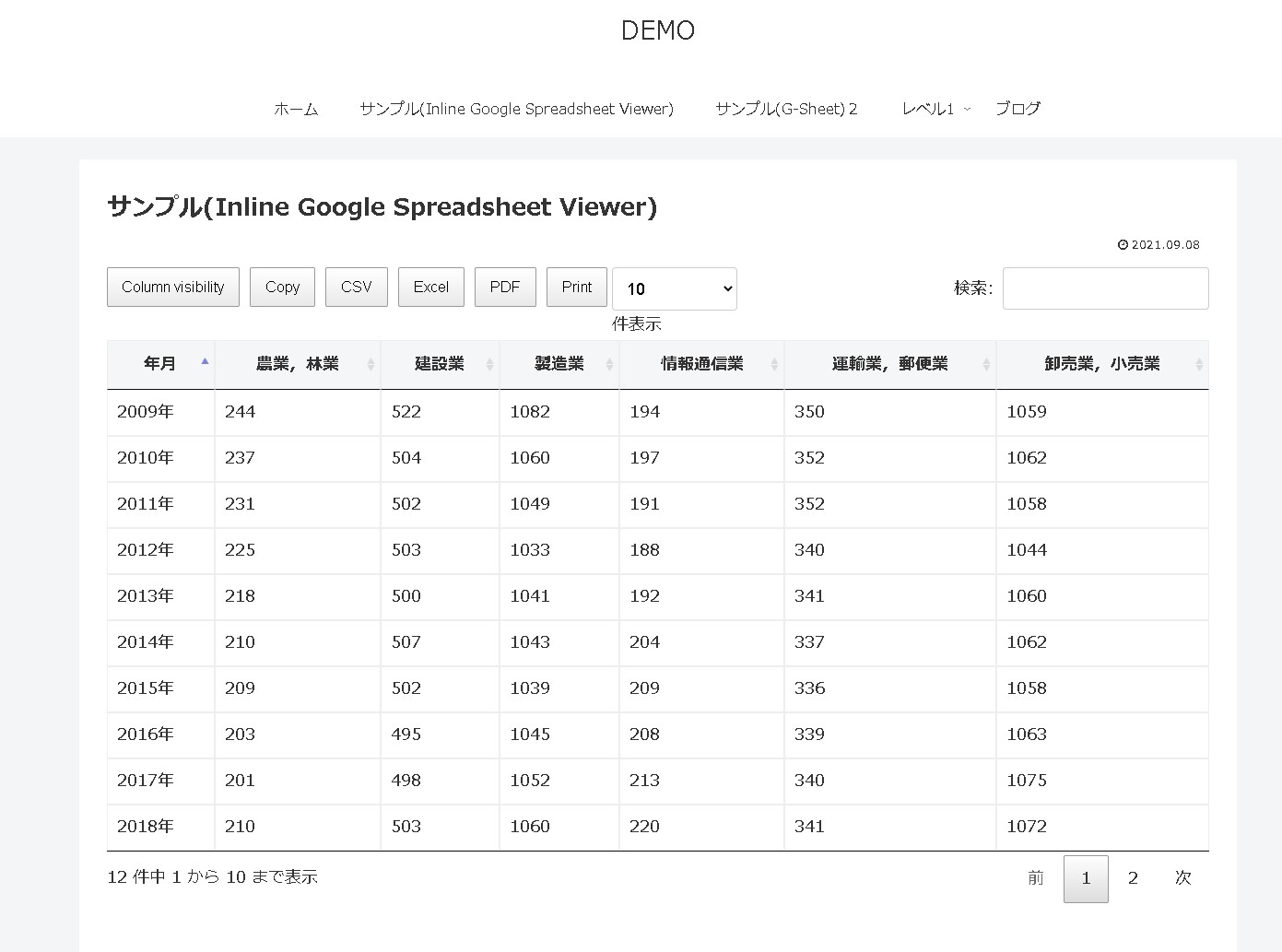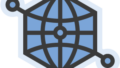「Googleスプレッドシートに入力されているデータをWordPressの投稿画面に表示させたい」と思うこともあるかもしれません。例えば「WordPressの管理画面側は扱ってほしくはないけど表は編集してユーザーさんに見えるようにしてほしい」「Googleフォームの送信結果を画面内に表示させてみたい」など。
もしそのような需要があれば、そんなときにはこちらのプラグインが便利です!
Inline Google Spreadsheet Viewer
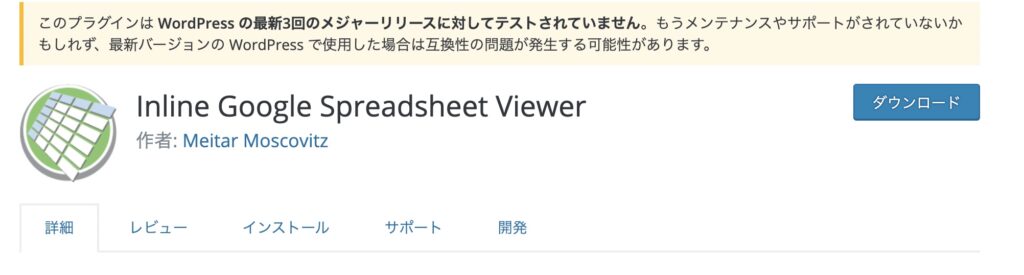
このプラグインは WordPress の最新3回のメジャーリリースに対してテストされていません。もうメンテナンスやサポートがされていないかもしれず、最新バージョンの WordPress で使用した場合は互換性の問題が発生する可能性があります。
※しばらくバージョンアップしていないようですので、利用の際はご注意ください。
ということで、いつも通りひとまずプラグインをインストールして有効化してみます。
Googleスプレッドシートのデータを公開する
プラグインを有効化したら、次にGoogleスプレッドシートのデータを「誰でも閲覧できる」状態にします。当然、自分だけしか見れない状態であれば他の人は見ることはできませんので設定を変更します。※誰でも見れる状態になりますので個人情報や機密情報などは取り扱わないようにご注意ください。誰でも見れてしまいます。
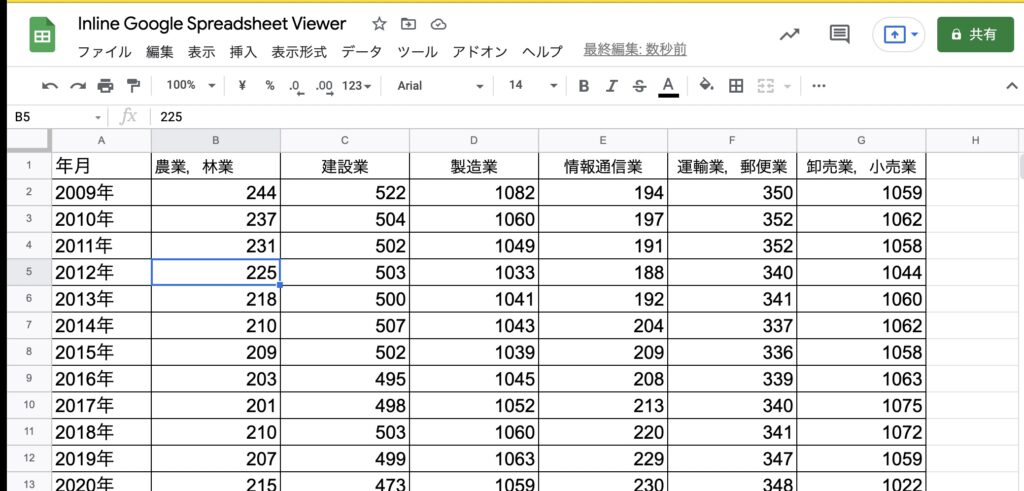
「リンクを知っている全員」に切り替えると、リンクを開けば誰でも中が開ける状態になります。
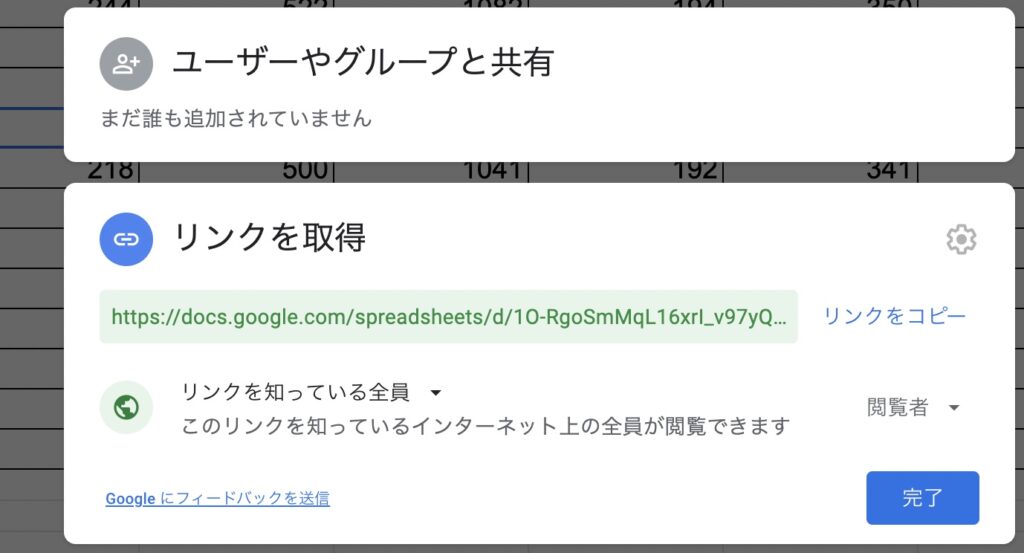
投稿画面内にURLを埋め込む
ここまで準備ができたら、URLを投稿画面内に貼り付けます。
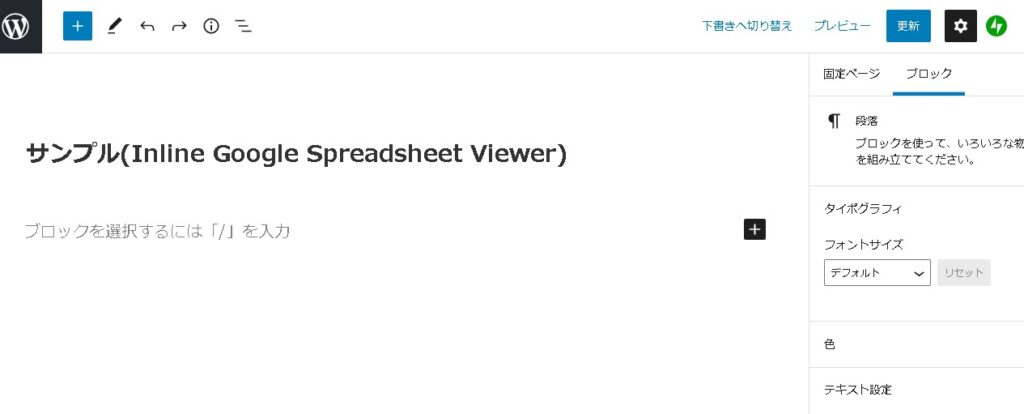
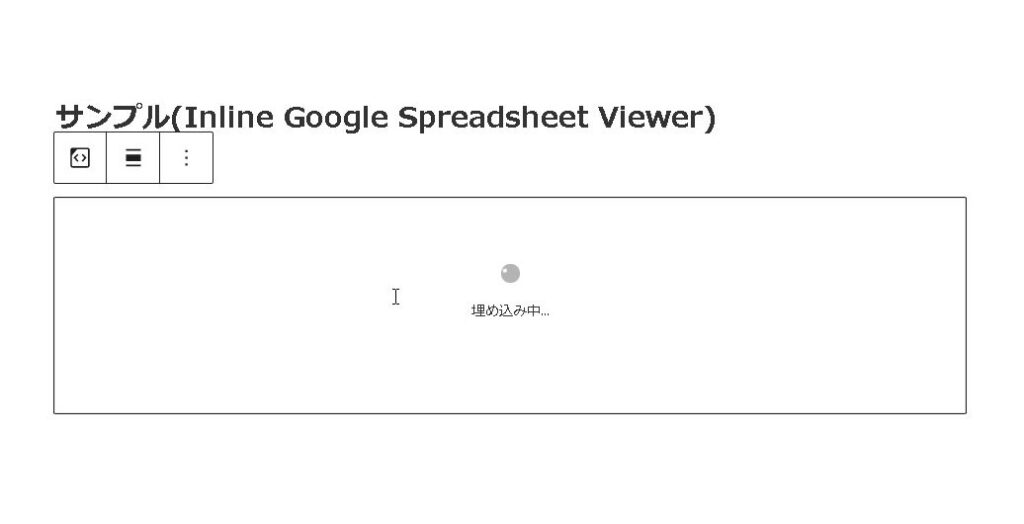
なんと、これだけで、もうGoogleスプレッドシートの表が、投稿画面内に埋め込まれて表示されています!!これはすばらしいです。
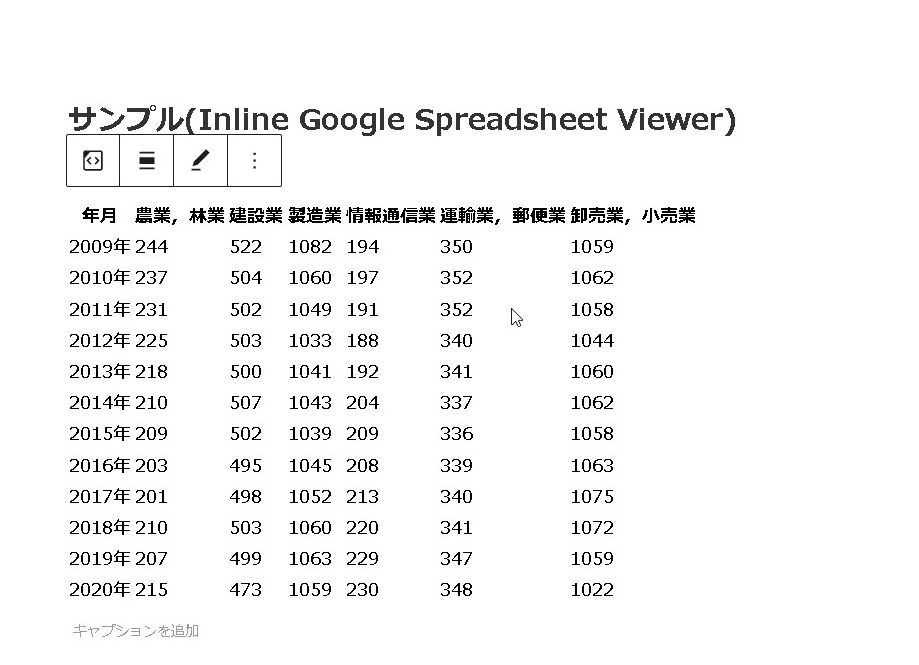
公開されたページにはテーブルの状態で作られる
なんと公開されているページには、表の状態で表示されます!しかも、CSVやPDFでダウンロードしたり、検索機能もあります!
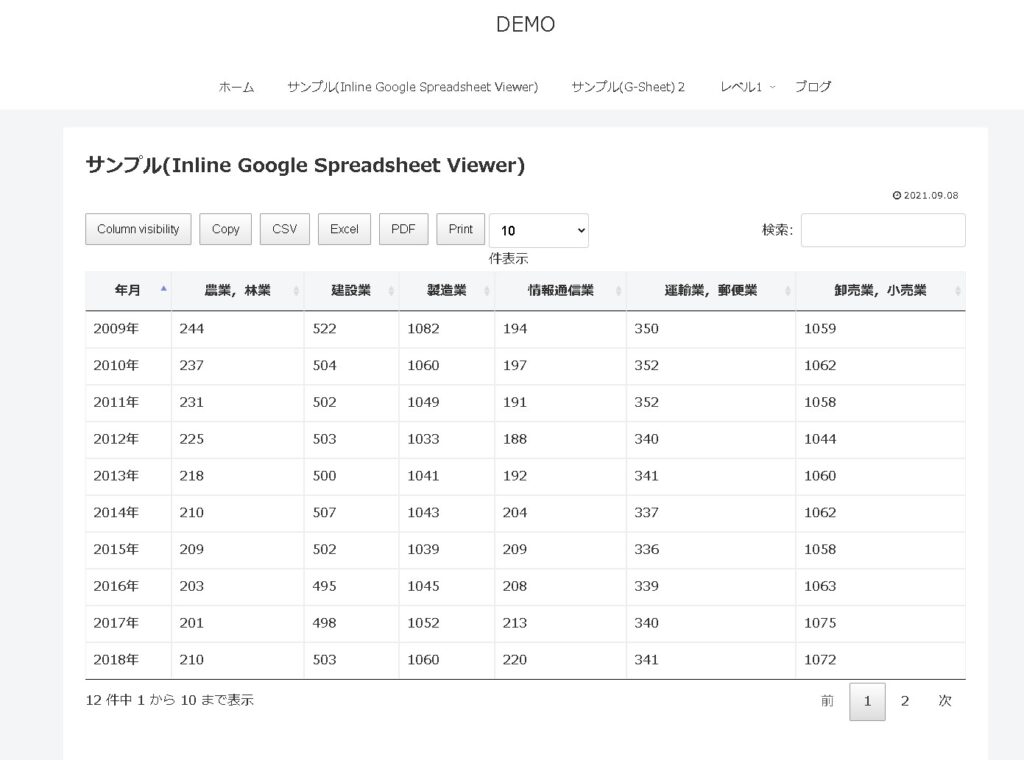
[rml_read_more]
検索は、検索ボタンを押さずにリアルタイム(ajax?)で表示されるので便利です!すごい!!
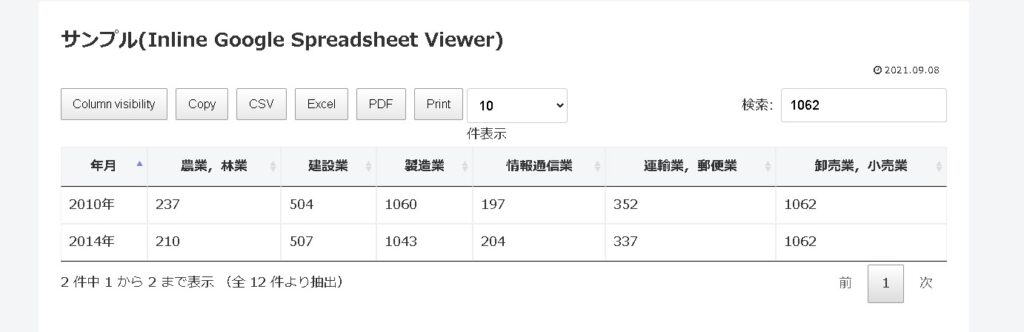
もし、COPYやCSVなどのボタンを消したい場合は、設定にある下記のコードを削除すると消えます。
{
"dom": "B<'clear'>lfrtip",
"buttons": [
"colvis",
"copy",
"csv",
"excel",
"pdf",
"print"
]
}※削除すると復活できないので注意。
ボタンが消えました。
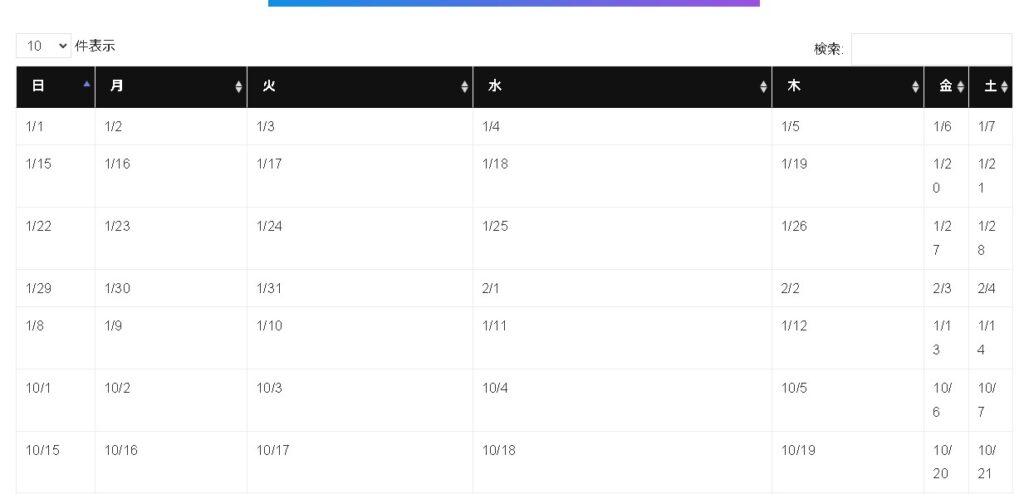
実際のデモページはこちら
まとめ
通常のGoogleスプレッドシートの「埋め込み」の場合、iframeで埋め込まれるので表のレイアウトがはみ出したりスクロールバーが出てしまったりとなかなかいい感じにならないですが、こちらのプラグインを使うと、Googleスプレッドシートの表がいい感じに表示されます!
御参考ください😃